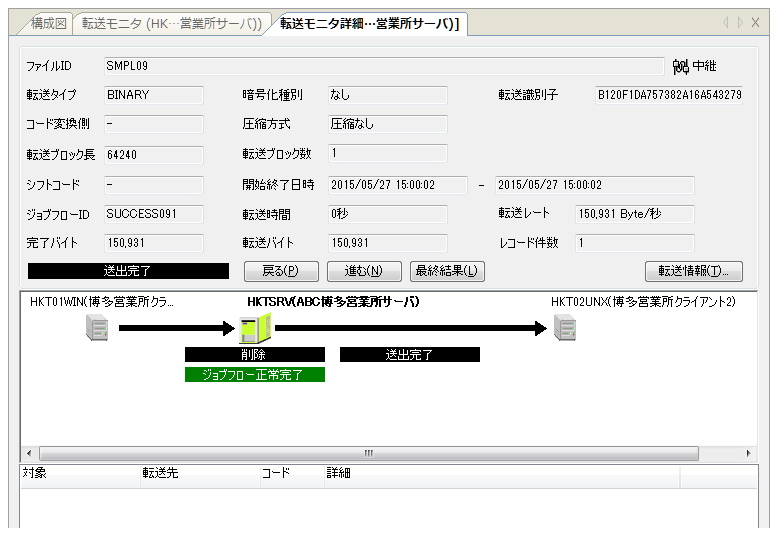ジョブフロー終了後の転送状況、転送結果、蓄積結果、ジョブフローの確認
ジョブフローが正常に終了し、送出も正常に完了したあとの状況の確認方法を説明します。
(1) 転送状況の確認
転送モニタ画面の一覧には、ファイルIDがSMPL09の履歴として以下の2件が追加されています。
- 転送ステータスが「送出完了」で蓄積ステータスが「-」の履歴
- 転送ステータスが「-」で蓄積ステータスが「削除」の履歴
また、「蓄積完了後の転送状況、転送結果、蓄積状況、ジョブフローの確認」の「(3) 蓄積状況の確認」で確認した履歴の蓄積ステータスが「ジョブフロー実行中蓄積完了」から「ジョブフロー正常完了蓄積完了」に変更されています。
蓄積ステータスが「削除」のレコードをダブルクリックすると、図3.195 のような転送モニタ詳細画面が表示されます。データは正常に集信側クライアントに転送されたため、集信側クライアントへの転送状況に「送出完了」と表示されます。また、ジョブフローが正常に終了し、蓄積データが削除されたため、サーバHKTSRVの下に「削除」および「ジョブフロー正常完了」と表示されています。
(2) 配信側クライアントの履歴
配信側クライアントの処理は、サーバHKTSRVにデータが蓄積された時点で完了しているため、集信側クライアントから送出要求を発行しても、配信側クライアントの配信履歴に新たなレコードは追加されません。
ジョブフロー設定タブの完了通知をジョブフロー完了にしていると、このタイミングで配信履歴が追加されます。ジョブフロー設定タブについては、「転送定義の作成」の「(3) サーバ側設定情報」を参照してください。

図3.196 配信履歴一覧画面(ジョブフロー終了後)
(3) 蓄積状況の確認
設定したジョブフローに従い、蓄積データは削除されています。
(4) ジョブフロー履歴の確認
1. 転送マップでHKTSRVのアイコンを選択し、[状況照会]メニューから[ジョブフローモニタ]をクリックすると、ジョブフローモニタ画面が表示されます。ジョブフローID(SUCCESS091)のレコードを見ると、状況(ジョブフローステータス)が「正常終了」となっていることが確認できます。
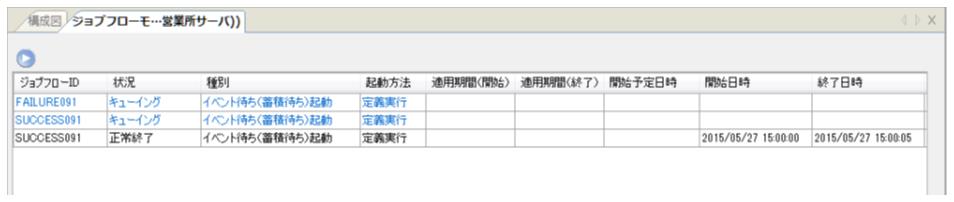
図3.197 ジョブフロー履歴の確認(ジョブフロー終了後)
2. ジョブフローID(SUCCESS091)のレコードをダブルクリックすることによって、現在実行中のジョブフローモニタ詳細画面が表示されます。ジョブ実行情報で各ジョブステップIDの状況(ジョブステップステータス)が「正常終了」となっていることが確認できます。
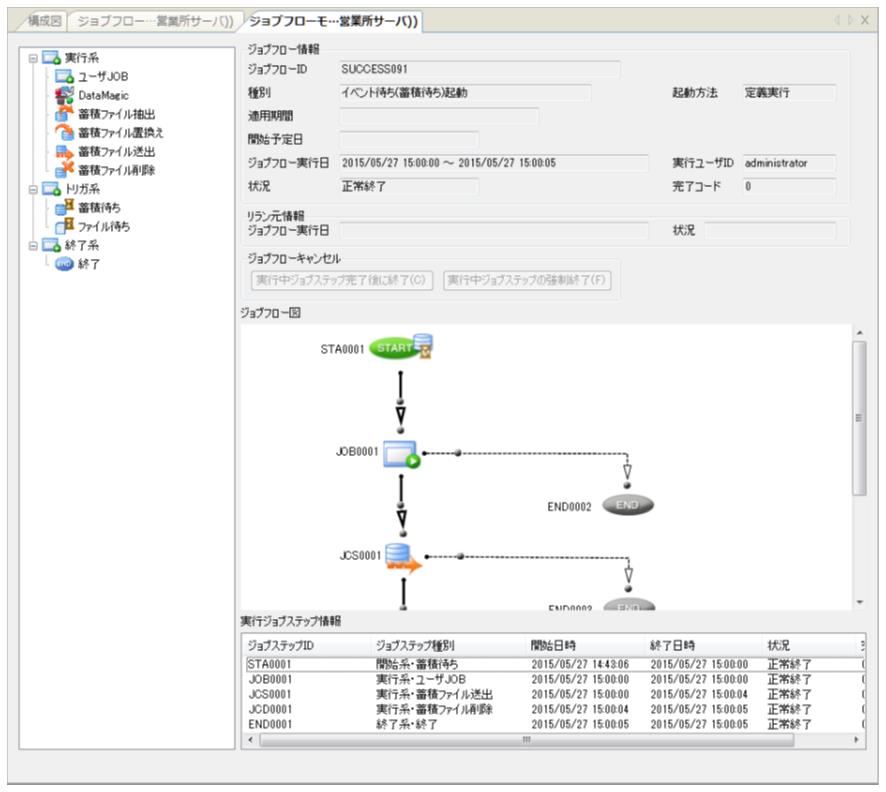
図3.198 実行中のジョブフローモニタ詳細画面(ジョブフロー終了後)